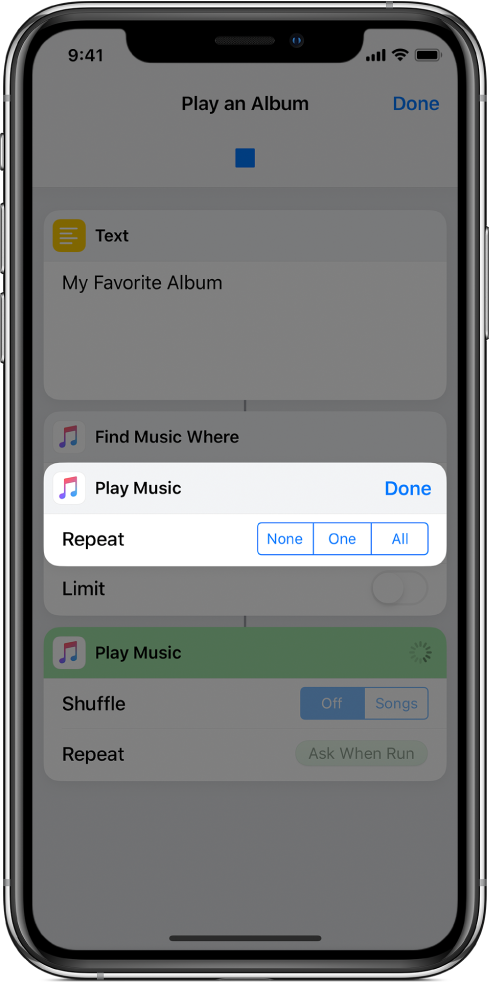Muuttujien käyttäminen Oikoteissä
Oikoteissä voit:
Sijoittaa muuttujan tekstikenttään: Voit esimerkiksi sijoittaa muuttujan sähköpostioikotien tekstikenttään, jotta voit valita tietyn tervehdyksen (esimerkiksi ”Dear Sir” tai ”Dear Madam”), kun suoritat oikotien.
Siirtää muuttujan sisällöt syötteeksi toimintoon: Voit tallentaa minkä tahansa toiminnon tuotoksen käsin muuttujaan ja käyttää kyseisen muuttujan sisältöä myöhemmin oikotiessä. Jos sinulla on esimerkiksi oikotie, joka poimii kirjan nimen, voit tallentaa kirjan nimen muuttujaan Hae muuttuja -toiminnolla. Sitten voit viedä tämän muuttujan sisällön (kirjan nimen) myöhempään toimintoon oikotiessä.
Käyttää muuttujaa korvaamaan toiminnon parametrin (asetus toiminnossa): Voit sisällyttää muuttujan toimintoon. Voit esimerkiksi sijoittaa Kysy suoritettaessa -muuttujan Toista musiikkia -toiminnon Toista uudelleen -parametriin, jolloin voit valita, toistetaanko kappale uudelleen vai ei, kun suoritat oikotien.
Muuttujat esitetään pieninä pillerinmuotoisina tunnisteina, kuten ![]() tai
tai ![]() .
.
Muuttujan sijoittaminen tekstikenttään
Napauta Oikotiet-apin Kirjastossa
 painiketta
painiketta  sen oikotien kohdalla, jota haluat muokata, ja napauta sitten mitä tahansa tekstikenttää toiminnossa.
sen oikotien kohdalla, jota haluat muokata, ja napauta sitten mitä tahansa tekstikenttää toiminnossa.Huomaa: Kaikki toiminnot eivät sisällä tekstikenttiä.
Muuttujat-palkki ja näppäimistö tulevat näkyviin.
Napauta Muuttujat.
Muuttujat-palkki laajenee, ja siinä näkyy
 Valitse taikamuuttuja -painike sekä kaikki edellisten toimintojen mukaisesti saatavilla olevat manuaaliset muuttujat tai taikamuuttujat.
Valitse taikamuuttuja -painike sekä kaikki edellisten toimintojen mukaisesti saatavilla olevat manuaaliset muuttujat tai taikamuuttujat.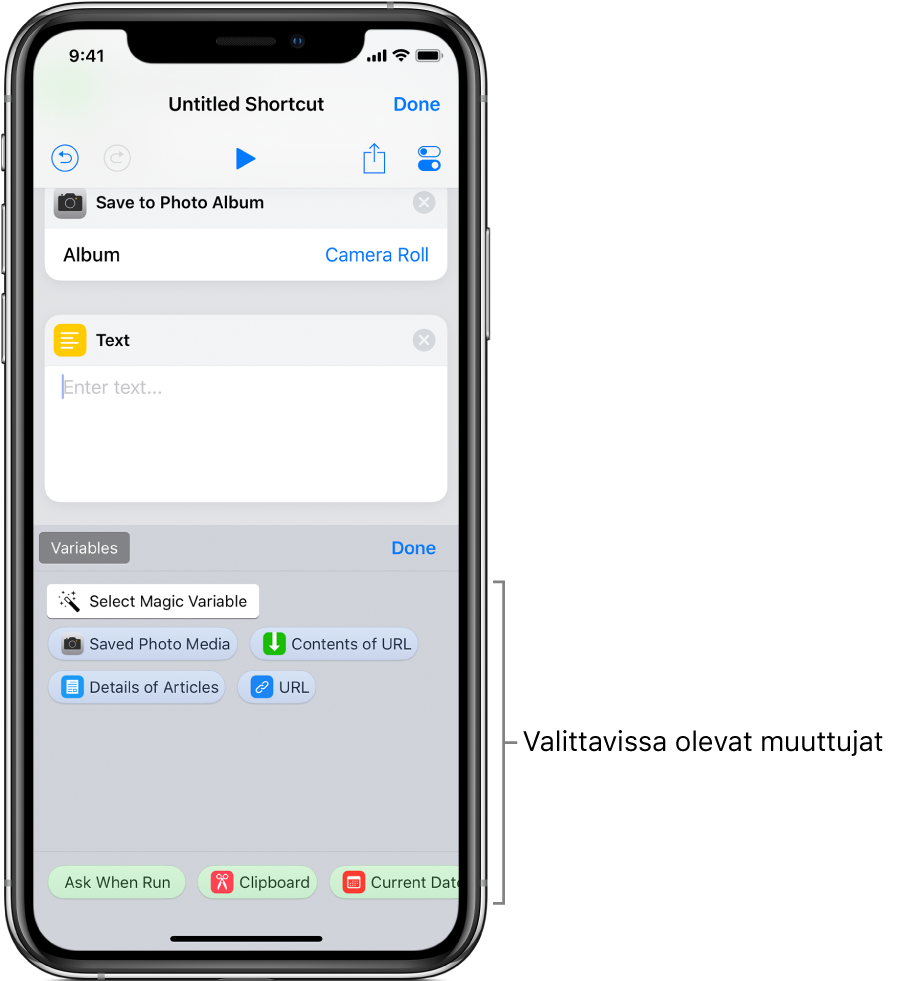
Napauta
 Valitse taikamuuttuja.
Valitse taikamuuttuja.Oikotie-editori näyttää vaihtoehtoisen näkymän, jossa näkyvät jokaisen toiminnon tuotos valittavissa olevana muuttujana.
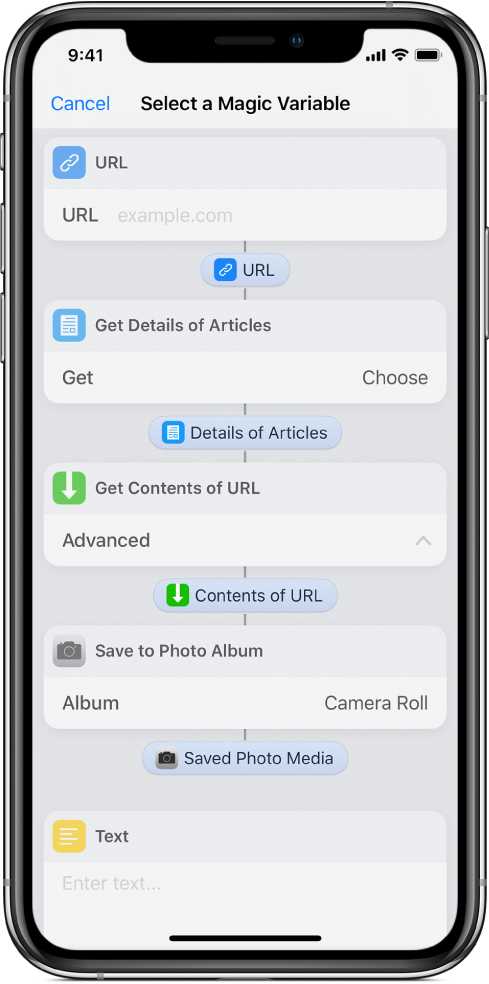
Napauta muuttujaa, jonka haluat lisätä vaiheessa 1 valitsemaasi tekstikenttään.
Muuttuja sijoitetaan tekstikenttään (alkuperäiseen lisäyskohtaan); tähän sijoitetaan tallennettu data, kun oikotie suoritetaan.
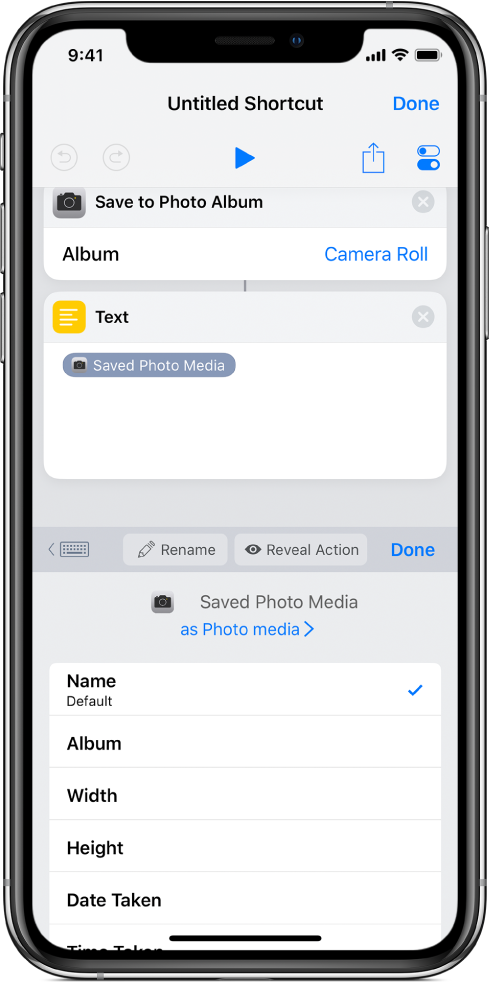
Voit jatkaa Muuttujat-palkin käyttöä ja avata sieltä ne taikamuuttujat, jotka haluat lisätä.
Valinnainen: Jos haluat lisätä jonkin neljästä erikoismuuttujatyypistä, napauta Valmis, napauta tekstikenttää, napauta Muuttujat ja napauta sitten jotakin vihreinä tunnisteina näkyvistä erikoismuuttujista:
Kysy suoritettaessa: Kehottaa sinua syöttämään tekstiä muuttujan paikalle, kun oikotie suoritetaan.
Leikepöytä: Lisää viimeksi kopioimasi kohteen, kun oikotie suoritetaan.
Nykyinen päivämäärä: Lisää tämän päivämäärän ja kellonajan määrittämässäsi muodossa.
Oikotien syöte: Ottaa syötteen, joka on viety oikotien alkuun (koskee oikoteitä, jotka on asetettu Toiminnon laajennus -tyypille).
Huomaa: iPhonessa kaikkien neljän erikoismuuttujan näyttäminen saattaa edellyttää pyyhkäisemistä vasemmalle.
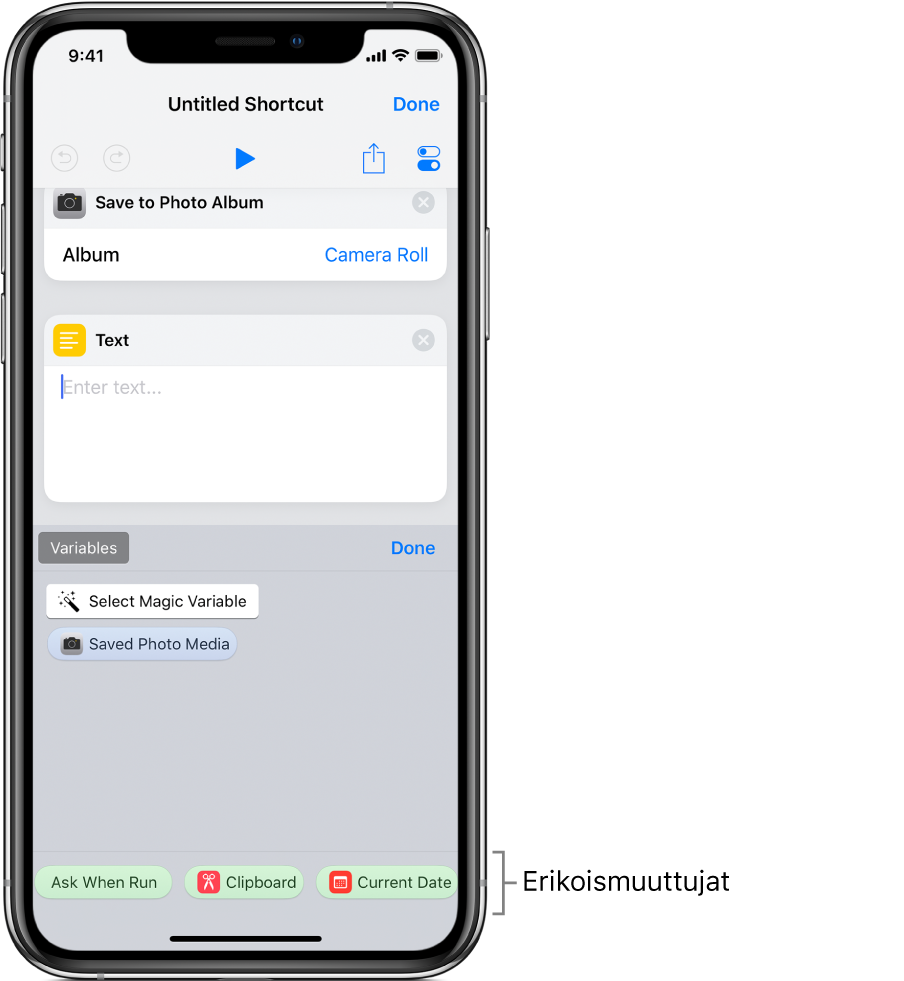
Erikoismuuttuja sijoitetaan tekstikenttään (alkuperäiseen lisäyskohtaan).
Muuttujan poistaminen
Avaa Oikotiet-apissa Kirjasto
 ja napauta
ja napauta  sen oikotien kohdalla, jota haluat muokata.
sen oikotien kohdalla, jota haluat muokata.Toimi jollain seuraavista tavoista:
Tekstikentässä: Aseta kohdistin muuttujan eteen tekstikentässä ja napauta sitten näytöllä näkyvässä näppäimistössä
 .
.Toiminnon parametrissa: Valitse muuttujan tunniste napauttamalla sitä ja napauta sitten Tyhjennä (Nimeä uudelleen -painikkeen vasemmalla puolella).
Muuttujan sisällön vieminen syötteeksi toiseen toimintoon
Avaa Oikotiet-apissa Kirjasto
 ja napauta
ja napauta  sen oikotien kohdalla, jota haluat muokata.
sen oikotien kohdalla, jota haluat muokata.Sijoita Hae muuttuja -toiminto sen toiminnon yläpuolelle, joka vastaanottaa muuttujan syötteen, ja napauta sitten Valitse muuttuja.
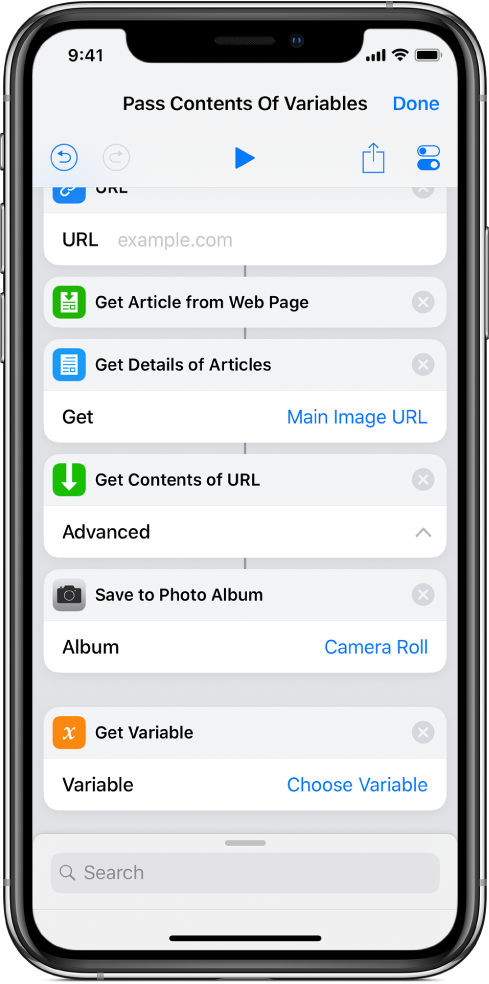
Tässä esimerkissä on käytettävissä taikamuuttuja.
Napauta Valitse taikamuuttuja ja napauta sitten muuttujaa oikotie-editorissa.
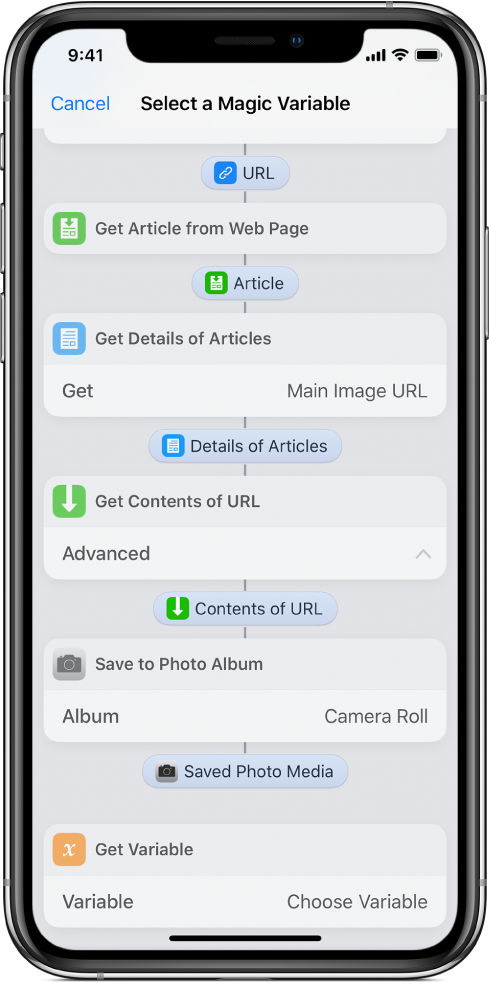
Kun oikotie suoritetaan, vaiheessa 3 valitun muuttujan sisältö haetaan ja viedään syötteenä Hae muuttuja -toimintoa seuraavaan toimintoon.
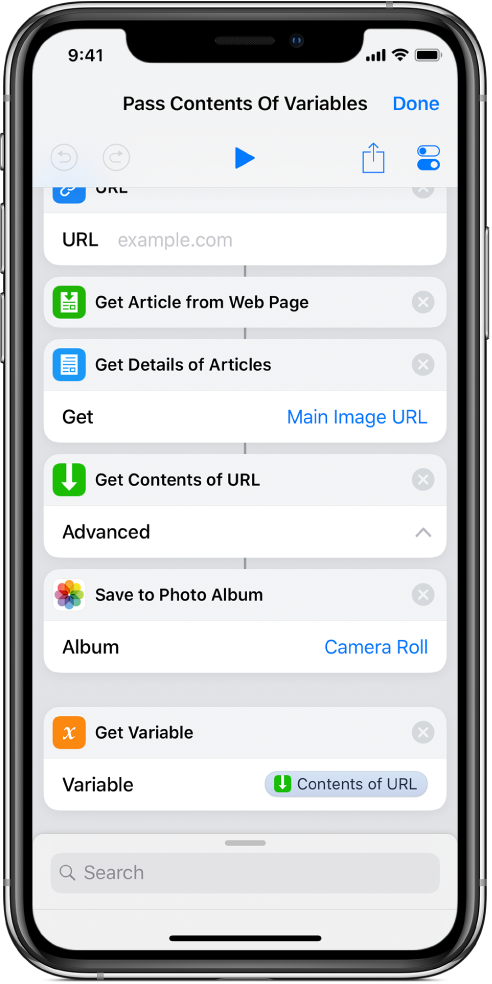
Parametrin korvaaminen muuttujalla
Voit korvata toiminnon parametrin (toiminnon sisältämä asetus) muuttujalla, jolloin voit dynaamisesti vaihtaa toiminnon asetusten kesken, kun oikotietä suoritetaan.
Avaa Oikotiet-apissa Kirjasto
 ja napauta
ja napauta  sen oikotien kohdalla, jota haluat muokata.
sen oikotien kohdalla, jota haluat muokata.Napauta oikotie-editorissa minkä tahansa parametrin nimeä ja valitse sitten korvaava muuttuja näkyviin tulevasta luettelosta.
Tärkeää: Käytä niissä parametreissa, joissa on päälle/pois-kytkin, arvoa 1 tai 0 asettamaan painike aktiiviseksi tai pois käytöstä.
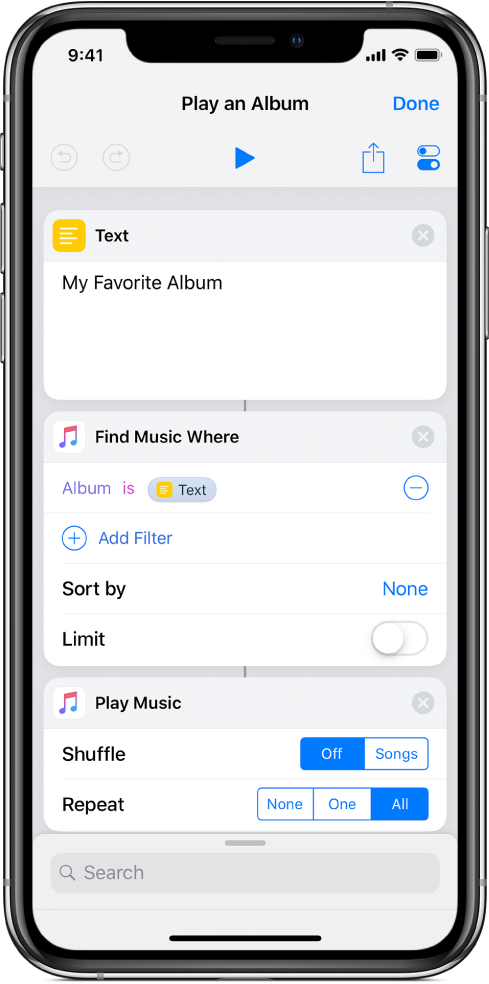
Tässä esimerkissä Kysy suoritettaessa -muuttuja korvaa Toista-parametrin Toista musiikkia -toiminnossa.
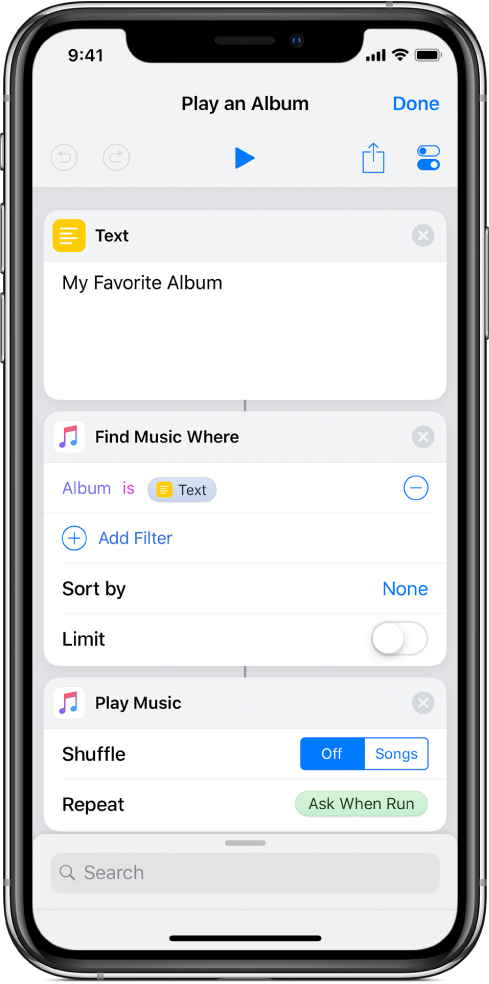
Kun oikotie suoritetaan, sinua kehotetaan valitsemaan Toista-parametri.